Innan du börjar programmera i Python är det avgörande att installera den nödvändiga programvaran på din dator. I den här guiden visar jag dig hur du enkelt installerar Python och Anaconda-distributionen på din Windows-dator. Anaconda erbjuder en användarvänlig miljö och innehåller många användbara paket som kommer att hjälpa dig när du programmerar. Låt oss sätta igång!
Viktigaste insikter
- Anaconda erbjuder en stabil miljö för Python.
- Mer än 400 användbara Python-paket ingår i Anaconda.
- Installation av Jupyter Notebook gör att du kan köra interaktiva Python-skript.
Steg-för-steg-guide
Först måste du ladda ner Anaconda. Gå bara till Google-sökmotorn och sök efter "Anaconda Download". Du kommer att ledas till den officiella webbplatsen.
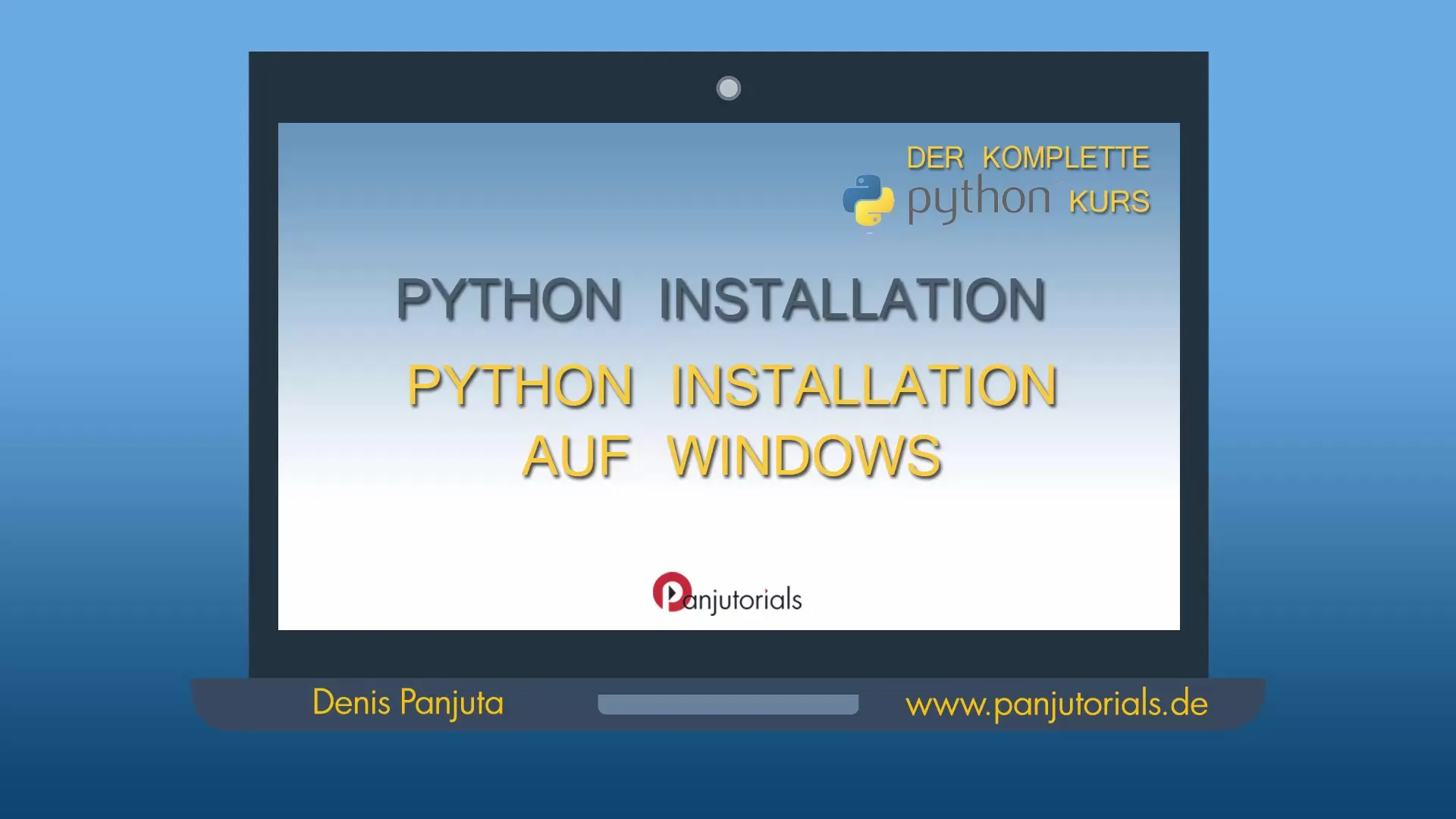
På Anaconda-webbplatsen (continuum.io/downloads) ser du de tillgängliga versionerna. Du kan här ladda ner både Python 2.7 och Python 3.5, men vi fokuserar på Python 3.5, eftersom det är den aktuella och stödda versionen.
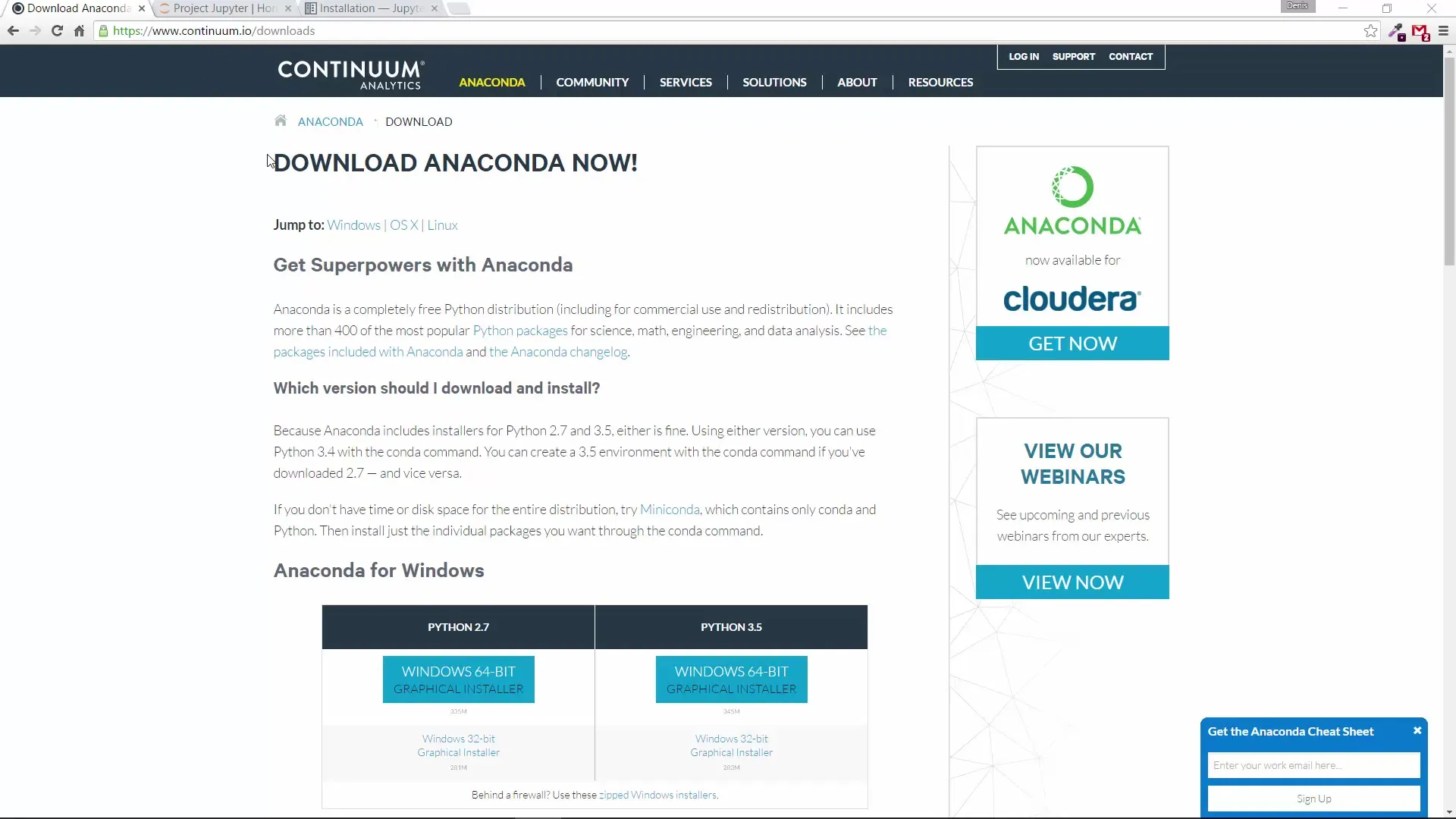
Om du arbetar på en modern Windows-dator, välj 64-bitarsversionen. På äldre datorer kan det hända att du behöver 32-bitarsversionen. Klicka på den aktuella nedladdningslänken. Installationsfilen har en storlek på cirka 345 MB och kommer att laddas ner på kort tid.
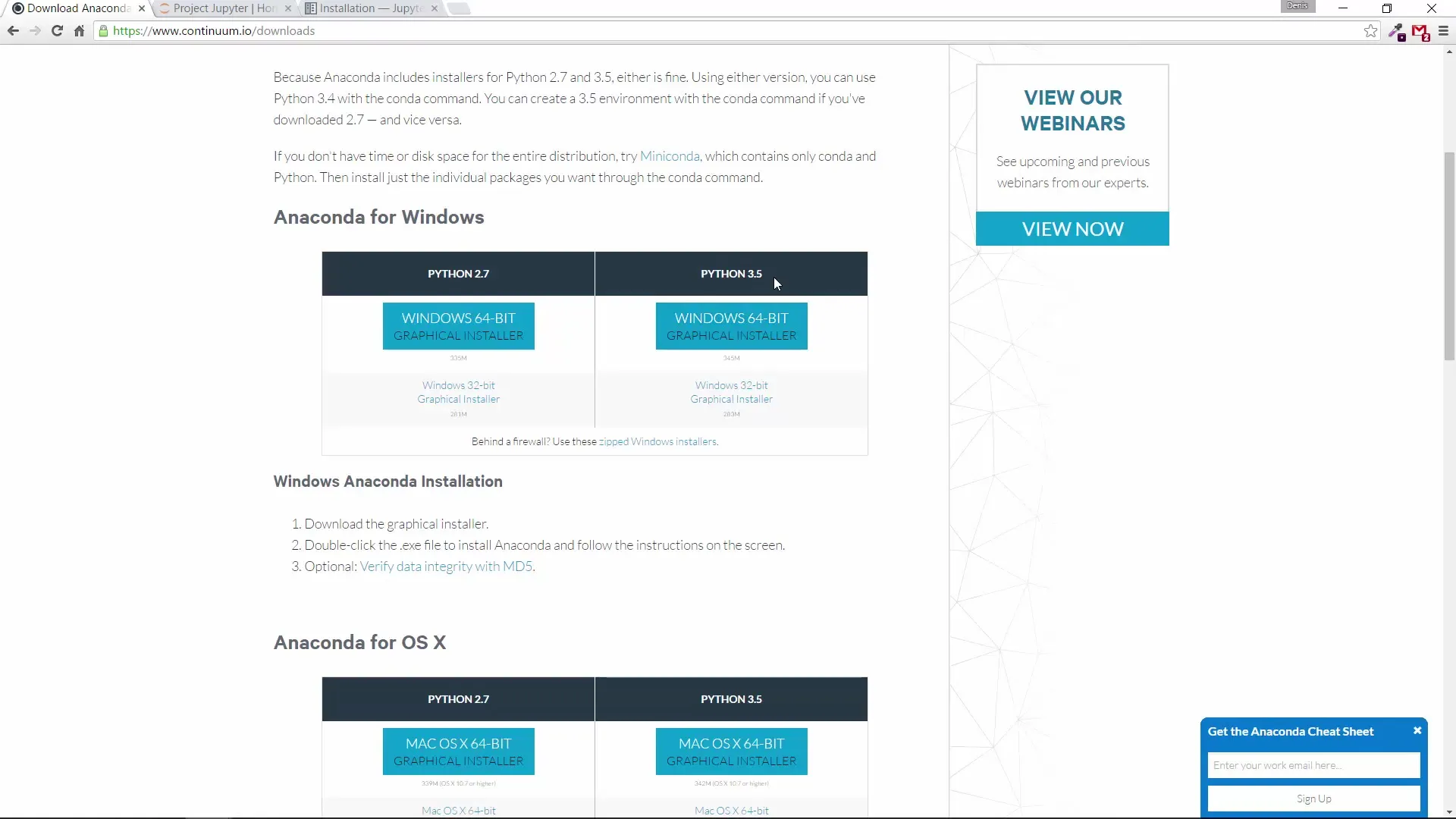
Den nedladdade filen kan du nu köra. Anaconda är en robust miljö som låter dig använda Python utan konflikter med andra installerade versioner.
När installationen har initierats kommer du att guidas genom installationsprocessen. Du kan ange var du vill installera Anaconda. Som standard kommer den att välja en lämplig plats.
Installationsprocessen tar några minuter. En stor fördel med Anaconda är att den redan innehåller över 400 av de mest populära Python-paketen som du kan använda för olika tillämpningar, som matematiska beräkningar eller dataanalys.
Efter avslutad installation kan du öppna Anaconda-miljön. Gå till din startmeny och sök efter "Anaconda Prompt". Öppna Anaconda Prompt-applikationen.
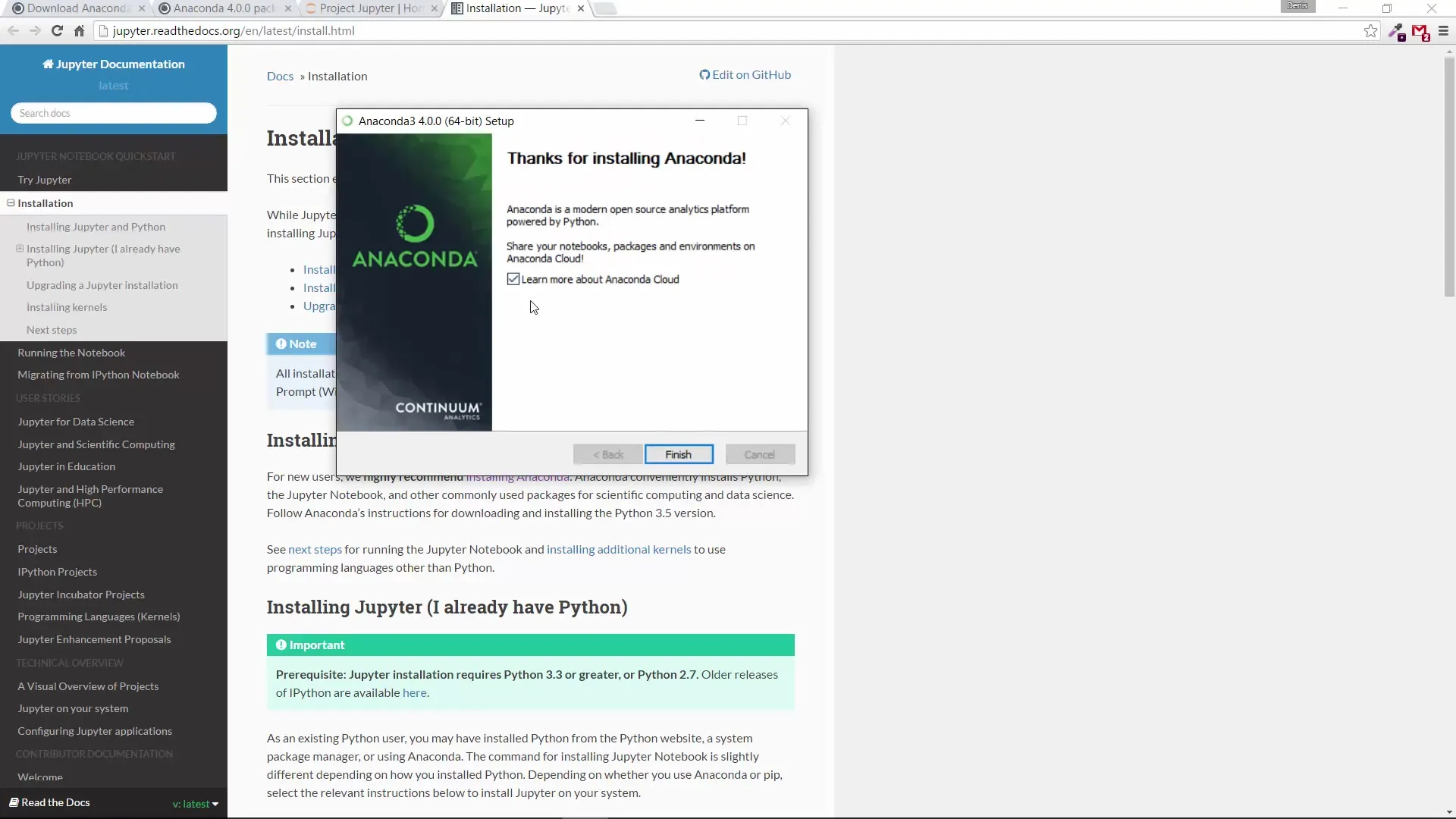
I Anaconda Prompt går du nu till den officiella Anaconda-webbplatsen för att installera Jupyter Notebook, som är ett interaktivt anteckningsblock för Python. Det betyder att du skriver följande kommando: "conda install jupyter".
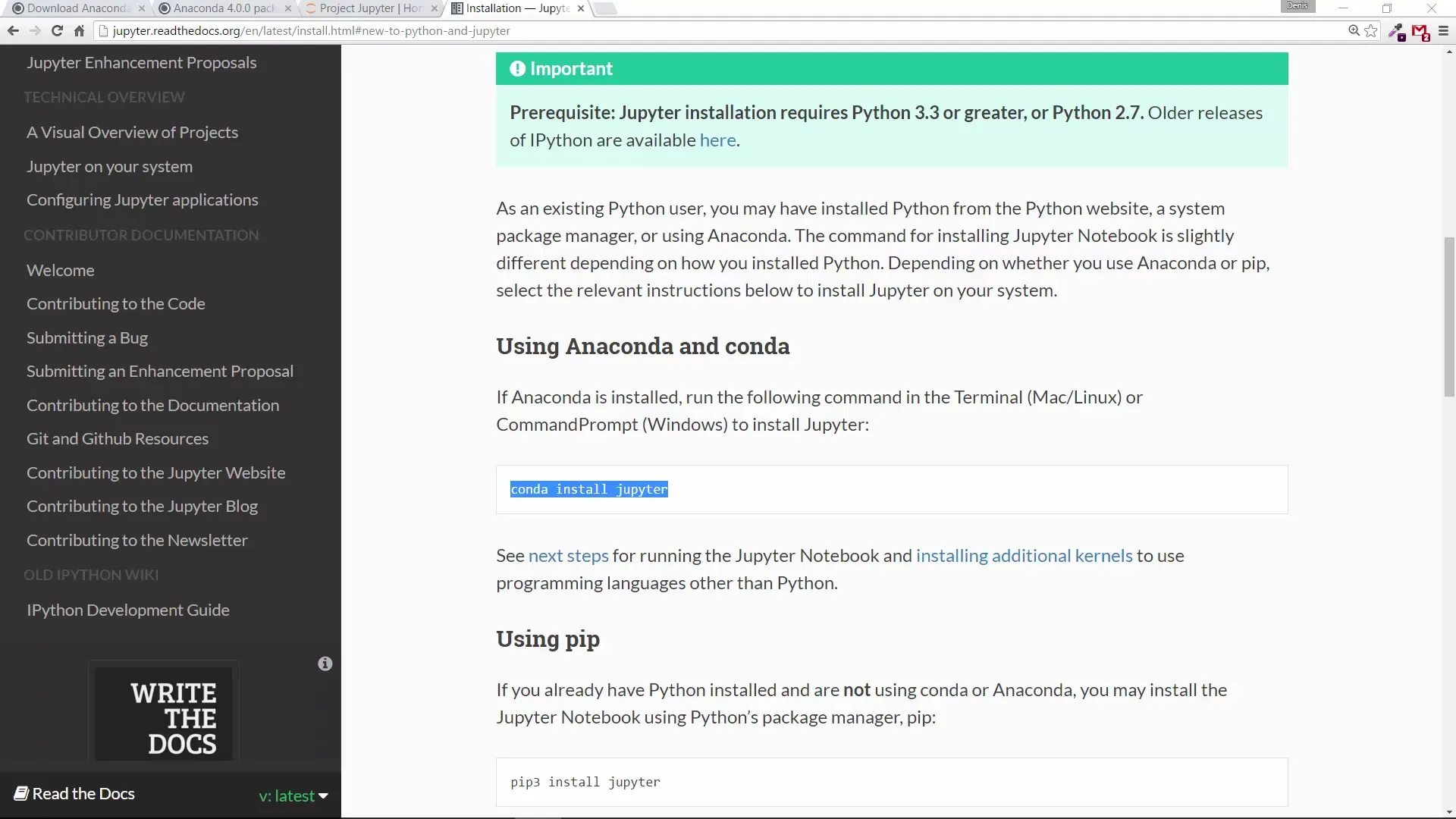
Eftersom du redan har installerat Anaconda kan du enkelt installera den senaste versionen av Jupyter. Skriv bara kommandot "conda update jupyter".
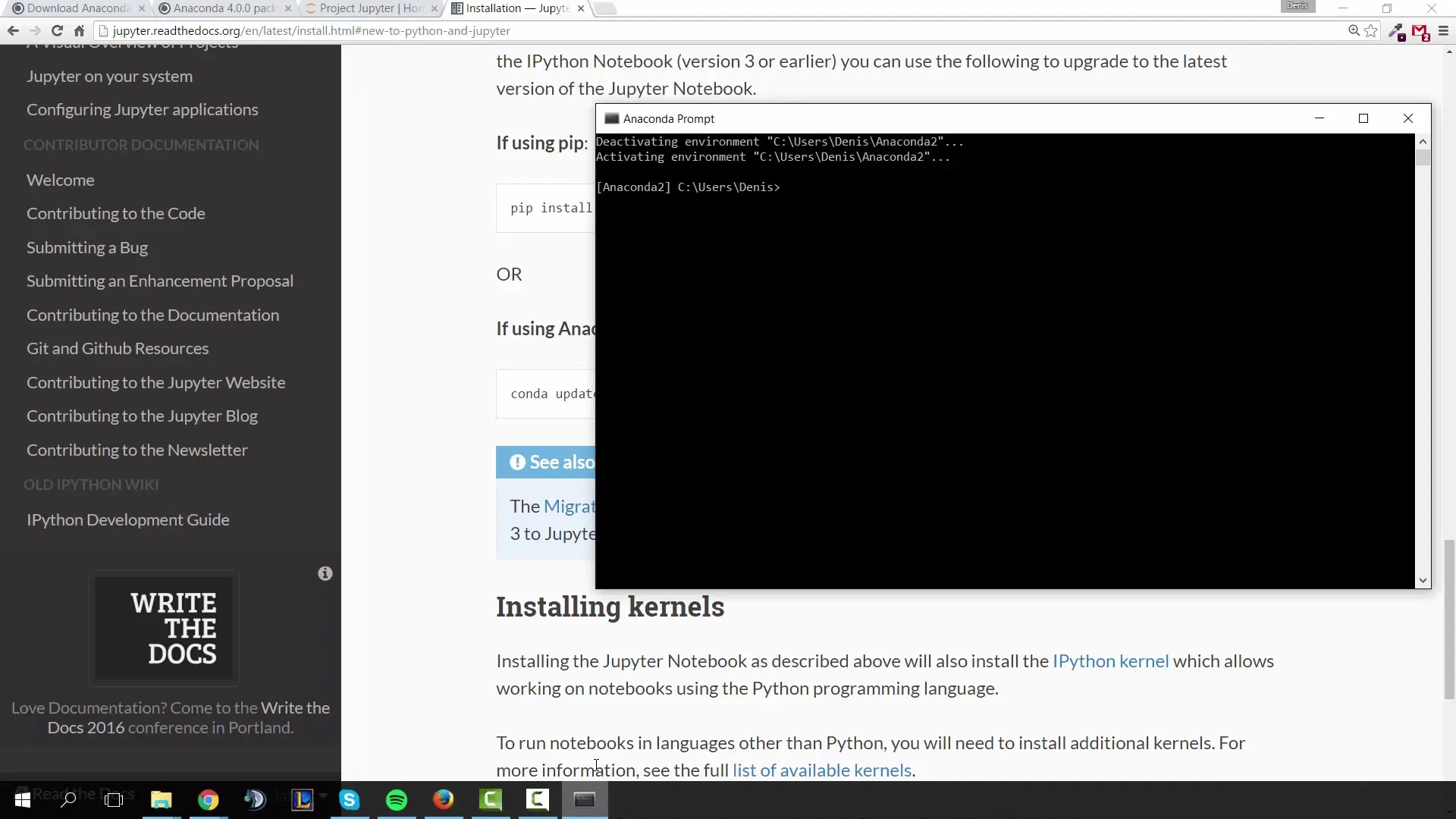
När installationen är klar kan du kontrollera om allt har fungerat. Skriv helt enkelt "python" i kommandoprompten. Om installationen var framgångsrik visas Python-versionen.
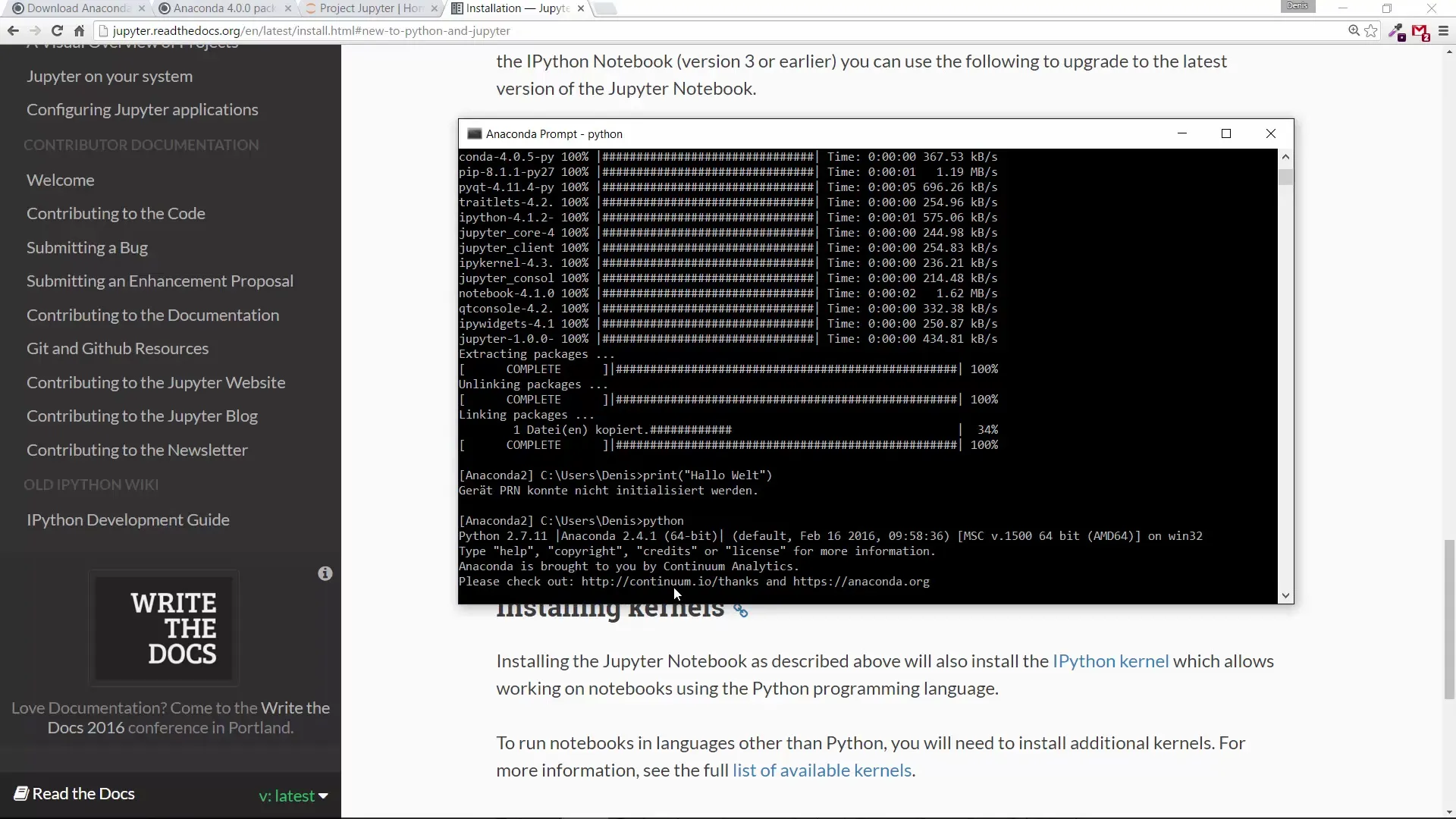
Du kan också direkt prova ett kort Python-kommando. Skriv print("Hej Världen") och tryck på enter. Du bör se utskriften "Hej Världen", vilket bekräftar att Python körs korrekt.
Det här är din första fungerande Python-kod! I Python 3.x, som du just har installerat, behandlas print som en funktion. Observera att det finns skillnader mellan Python 2 och 3, till exempel hur print används, vilket i Python 2 är ett uttalande och i Python 3 en funktion.
Dessa skillnader kommer att behandlas i kommande tutorials, men nu vet du att ditt system är redo att arbeta med Python. I nästa video går vi djupare in i programmering med Python.
Sammanfattning – Installation av Python och Första Steg
Med den här guiden har du framgångsrikt installerat Python och Anaconda på din Windows-dator. Nu är du redo att samla dina första programmerings erfarenheter och lära dig grunderna i Python.
Vanliga frågor
Hur laddar jag ner Anaconda?Du söker efter "Anaconda Download" i Google och följer länkarna till den officiella webbplatsen.
Vilken Python-version ska jag använda?Det rekommenderas att använda den senaste versionen av Python, så Python 3.5.
Hur lång tid tar installationen av Anaconda?Installation tar vanligtvis bara några minuter, beroende på hastigheten på din dator.
Kan jag använda redan installerade Python-versioner?Ja, Anaconda fungerar stabilt och utan konflikter med andra Python-installationer.
Var kan jag hitta Jupyter Notebook efter installationen?Du kan starta Jupyter Notebook genom att skriva kommandot jupyter notebook i Anaconda Prompt.


